Ender 3 Z Offset; ¡Cómo ajustarlo!
Si desea saber qué es el Z Offset, cómo ajustarlo y por qué es posible que deba hacerlo, ¡está en el lugar correcto!
Cubriré cuatro formas diferentes de calibrar el desplazamiento Z (manual, en el firmware, en la rebanadora y usando el código G).
Entonces, sin más preámbulos, ¡comencemos!
Si no quiere tener que pasar por todas las pruebas y errores que hicimos para encontrar la configuración ideal para crear impresiones de alta calidad en su Ender 3, definitivamente consulte nuestros propios perfiles de Cura diseñados específicamente para la serie de impresoras Ender 3 (puede obtenerlas todas por solo $7).
¿Qué es un desplazamiento Z?
El desplazamiento Z es la distancia entre el extremo caliente y la posición de inicio Z en las impresoras 3D. Las razones más comunes para ajustar el desplazamiento Z son para permitir la adición de un material de lecho de vidrio o grueso, y para ajustar la primera capa para obtener la mejor calidad de impresión posible.
¿Por qué ajustar el desplazamiento Z?
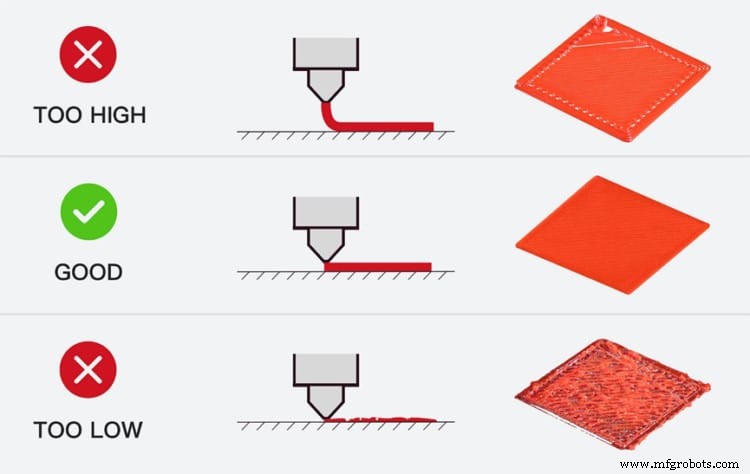
Como con cualquier buena pieza impresa en 3D, todo comienza con la primera capa; Si lo hace bien, lo más probable es que su impresión se vea genial; si lo hace mal, es posible que se desprenda de la placa de construcción y cree muchos problemas.
Hay muchas razones para calibrar el desplazamiento Z en una Ender 3, como nivelar la cama correctamente, agregar una lámina de vidrio a la cama, imprimir modelos más complicados e incluso imprimir encima de otro objeto.
Si, por ejemplo, desea imprimir en una hoja de vidrio, lo más probable es que tenga que ajustar la compensación, ya que es posible que el grosor del vidrio no le permita bajar la cama lo suficiente como para que la boquilla esté en el distancia correcta de él, y terminará clavándose en el vidrio.
Repasemos cómo calibrar el desplazamiento Z de cuatro maneras diferentes, dos de las cuales no solo son las más efectivas, sino también las más fáciles.
Antes de hacer nada, calienta la cama
Cuando los materiales aumentan de temperatura, se expanden, y esto es exactamente lo que le sucede a la cama cuando la levanta, lo que significa que si calibra el desplazamiento Z, o si nivela la cama mientras está fría, tan pronto como se calienta por al imprimirlo se expandirá y se moverá más cerca de la boquilla, lo que alterará la configuración.
Calibración manual
La Ender 3 (también Pro y V2) viene con un interruptor de límite que se coloca estratégicamente a lo largo de cada eje, y se usan para evitar que la máquina se extienda demasiado y cause daños a la cama de impresión y otros componentes.
El interruptor de límite puede estar un poco demasiado alto o demasiado bajo, por lo que es posible que se necesiten algunos ajustes.
Así es como se hace:
- Desconecte la impresora de la toma de corriente.
- Comience aflojando las perillas de nivelación de la cama hasta la mitad, no las afloje demasiado.

- Con la llave Allen incluida, afloje los dos tornillos de la placa del interruptor de límite.
- Deslice el interruptor de límite hacia arriba o hacia abajo según lo que necesite. (Si necesita bajarlo, es posible que deba cortar el pequeño mecanismo de tope de plástico).
- Una vez que el interruptor de límite esté a la altura deseada, apriete los tornillos.

- Gire la varilla Z hasta que escuche el clic del interruptor de límite. Si la boquilla llega a la cama antes de esto, suba más el interruptor de límite.

- Por último, nivele la cama.
Calibrar manualmente el Z Offset es algo que recomendaría a todos que hicieran en su Ender 3, pero no solo si planea imprimir en una cama de vidrio, lo que requeriría que mueva el interruptor de límite un poco más, sino también para asegurarse de que ajusta el interruptor de límite de tal manera que los resortes debajo de la cama no estén demasiado apretados, dejándolo sin espacio para bajar la cama o demasiado sueltos.
Calibrar directamente desde la pantalla de la Ender 3 (Firmware)
Calibrar el desplazamiento Z directamente desde el firmware es la forma mejor y más fácil de hacerlo, ya que la configuración se guardará directamente en la impresora, lo que significa que lo hace una vez y listo, y esto también le permite hacerlo más con precisión y para afinar según sea necesario.
Nota importante :Precaliente tanto la cama como la boquilla antes de hacer esto (vaya a la configuración "Preparar", desplácese hacia abajo hasta "Precalentar PLA" y luego espere un poco hasta que se alcancen las temperaturas deseadas.
- Desactive los motores paso a paso en el firmware.
- Deslice el cabezal de impresión hacia el centro de la cama.

- Coloque una hoja de papel (A4 o una nota Post-it sin doblarla) debajo del cabezal de impresión.
- Vaya a "Preparar", luego "Mover eje", seleccione el eje Z y seleccione 1 mm.
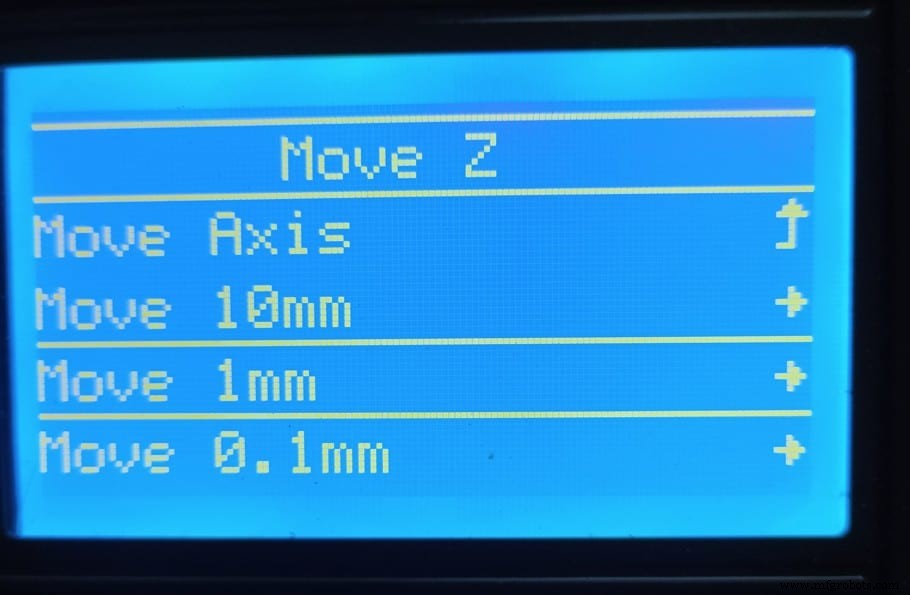
- Desplace la rueda hacia la izquierda para bajar el cabezal de impresión hasta que toque el papel (el papel debe poder deslizarse, pero debe haber algo de agarre en la boquilla).
- Vuelva al menú anterior y esta vez seleccione 0,1 mm y ajuste la boquilla ligeramente hasta que apenas haya fricción entre la boquilla y el papel (el número total que obtenga, por ejemplo, -2,13 mm, será su compensación ).
- Vuelva al menú principal y seleccione "Control" y luego "Z Offset" e ingrese ese número.
- Por último, vaya al menú principal y luego a Guardar la configuración.
Una vez que haya terminado con estos pasos, presione "Auto Home" y luego comience una impresión.
Ahora necesita evaluar si se necesitan más ajustes; Si el filamento no se adhiere bien a la base, vuelva a la configuración de compensación y baje ligeramente la altura de la boquilla, y haga lo contrario si la boquilla se clava en la base.
Calibrar usando el Slicer
La mayoría de las cortadoras vienen con una función Z Offset incorporada, pero para este artículo específico, cubriré cómo hacerlo en Cura. Vale la pena señalar que debe instalar el complemento Z Offset si desea poder hacer esto.
Cómo ajustar el desplazamiento Z en Cura
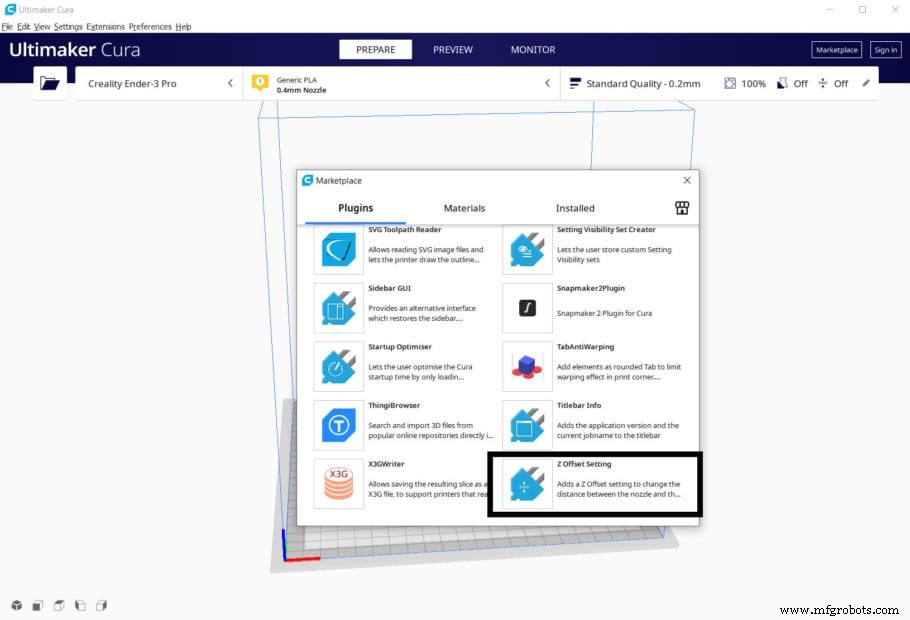
- Haga clic en "Marketplace", desplácese hacia abajo e instale el complemento "Z Offset Settings", luego reinicie Cura.
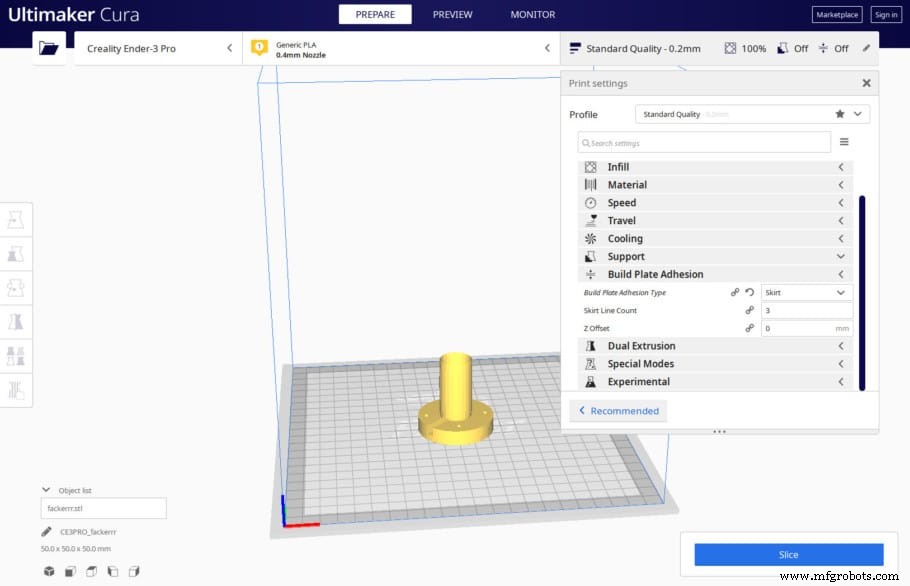
- En la sección Adhesión de placa de construcción de la configuración de impresión, encontrará la opción "Z Offset".
- Ingrese el número que desea para su desplazamiento Z.
Si bien esta puede parecer la forma más fácil de hacerlo, vale la pena señalar que obtener el número exacto será bastante difícil y requerirá comenzar varias impresiones y desperdiciar filamento hasta que lo haga bien, y esto no solo se aplica a Cura, pero cualquier Slicer con la función Z Offset.
Es por eso que recomendaría seguir los dos primeros pasos, ya que son los más fáciles y efectivos.
Y por último, pero no menos importante...
Calibrar usando código G
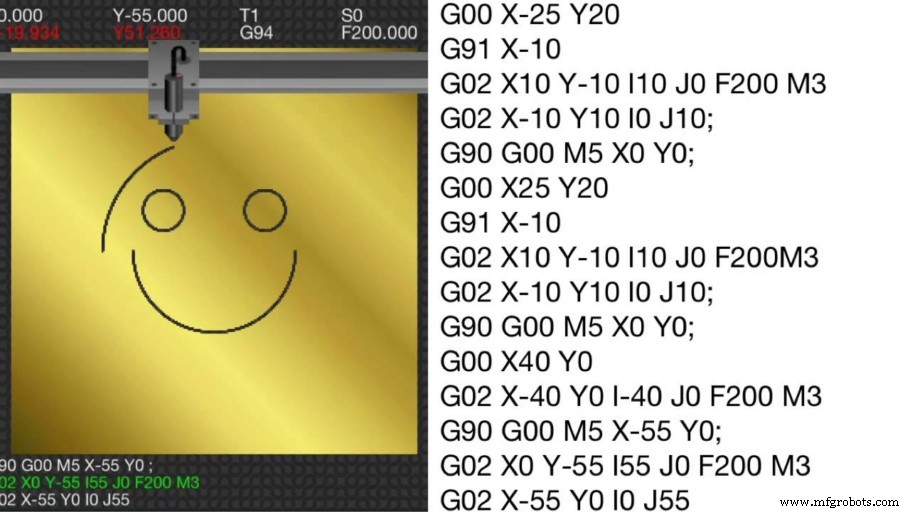
Puede enviar comandos de código G utilizando un terminal de código G (Prontoface, por ejemplo) para ajustar el desplazamiento Z.
Si bien este es definitivamente un método válido, no se recomienda para principiantes, ya que necesitará tener algunos conocimientos de G-Code, además, no es más beneficioso que usar el método Slicer que acabo de describir.
Primero necesita colocar la impresora en casa, y esto se hace usando el siguiente código:
- Comando de cabezal de impresión de referencia :G28 Z0;
Para configurar un desplazamiento manual, puede usar el comando de configuración de posición:
- Establecer comando de posición :G92 Z0.1; (En este caso, la impresora ha configurado la posición actual (posición inicial) en Z =0,1 mm, lo que crea un desplazamiento de -0,1 mm).
Para levantar la boquilla para imprimir en una superficie, querrá usar valores negativos para el Desplazamiento Z, ya que esto moverá la cabeza hacia arriba.
Si bien definitivamente es factible, solo lo recomendaría a usuarios experimentados.
Bonificación:imprima un tope en Z ajustable

Con esta actualización imprimible, puede ajustar fácilmente la compensación Z de su Ender 3 simplemente girando la perilla para subirla o bajarla.
Sin embargo, vale la pena señalar que necesitará comprar algunas piezas adicionales para que funcione.
Piezas necesarias :2 tuercas M3, 1 perno M3x25 mm o más largo y 1 resorte como los mismos resortes de cama que enumeraré en la siguiente sección.
Para instalarlo, simplemente retire el interruptor de límite anterior y use los mismos tornillos y tuercas para instalar este.
Descargar aquí.
Recomendación:instale un sensor de nivelación automática de la cama (BLTouch)

El BLTouch es un sensor mecánico de nivelación de la cama que se puede instalar en su Ender 3 y que hace que todo el proceso de nivelación de la cama sea mucho más simple, ya que nunca tendrá que volver a hacerlo manualmente. Utiliza una sonda de plástico para tomar medidas en toda la superficie de construcción antes de cada impresión para determinar la altura óptima de la primera capa.
Nota :La instalación del BLTouch no es tan simple como parece, ya que es posible que deba instalar una placa pin 27, actualizar el firmware y más. Aún así, probablemente sea la mejor actualización que puede obtener para su Ender 3.
Puedes llegar aquí : Amazon, Banggood, Sitio web de Creality.
Si no quiere tener que pasar por todas las pruebas y errores que hicimos para encontrar la configuración ideal para crear impresiones de alta calidad en su Ender 3, definitivamente consulte nuestros propios perfiles de Cura diseñados específicamente para la serie de impresoras Ender 3 (puede obtenerlas todas por solo $7).
Conclusión
El uso de un desplazamiento en Z le permitirá obtener una mejor adhesión en las primeras capas, imprimir en una cama más gruesa, imprimir encima de otro objeto e incluso nivelar la cama correctamente.
Todas las formas de hacerlo son válidas, pero te recomiendo que te limites a las dos primeras ya que son las más efectivas y fáciles de hacer.
¡Espero que esta información haya sido útil!
¡Que tengas un gran día!
Consulta nuestra sección de productos recomendados

Creamos una sección de productos recomendados que le permitirá eliminar las conjeturas y reducir el tiempo dedicado a investigar qué impresora, filamento o actualizaciones obtener, ya que sabemos que esta puede ser una tarea muy desalentadora y que generalmente genera mucha confusión. .
Hemos seleccionado solo un puñado de impresoras 3D que consideramos buenas tanto para principiantes como para intermedios e incluso expertos, lo que facilita la decisión, y los filamentos, así como las actualizaciones enumeradas, fueron probados por nosotros y seleccionados cuidadosamente. , para que sepa que cualquiera que elija funcionará según lo previsto.
Impresión 3d
- Cómo usar la barra de pegamento en su cama de impresión Mark One
- ¿Cómo funciona la impresión offset?
- Cómo conectar una Ender 3 a WiFi:¡Guía completa!
- ¿Loud Ender 3, Pro o V2? ¡Aquí se explica cómo calmarlo!
- ¡Cómo reemplazar la boquilla en una Ender 3 (Pro y V2)!
- Ender 3:¡Cómo limpiar la boquilla (Desatascarla)!
- Ender 3 flacidez del eje X; ¡Cómo resolverlo!
- Revisión de Ender 3 Pro:¿Vale la pena adquirirlo en 2022?
- problemas de nivelación de la cama Ender 3; ¡Cómo arreglarlos!
- Cómo ajustar el embrague en un torno de metal Summit
- ¿Cómo se ajusta la presión en un cilindro hidráulico?



